ターミナルサーバー - 既定のTMスキーマ
Terminal server configuration toolの既定のTMスキーマペインでは、ユーザーがターミナルサーバー上に作成するすべての新しい翻訳メモリに説明フィールドを設定できます。
操作手順
memoQ Terminalサーバー構成ツールを開きます。既定のTMスキーマを選択します。
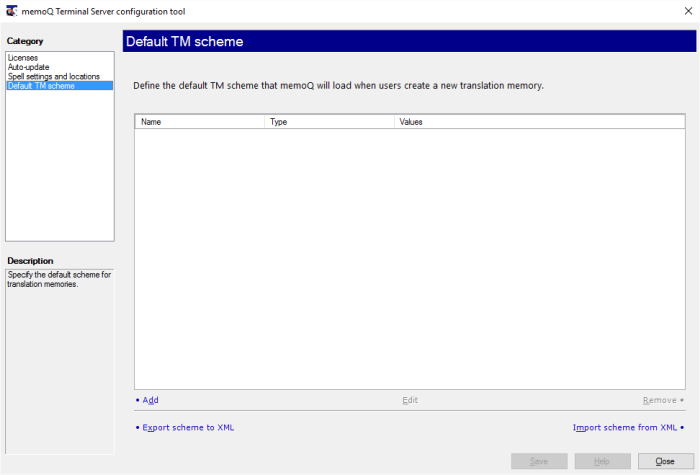
その他のオプション
説明フィールドを追加または削除したり、XMLファイルからスキーマをインポートしたりできます。TMスキーマを別のコンピュータで使用できるXMLファイルにエクスポートすることもできます。
詳細については:オプションのその他ペインの既定のTMスキーマタブに関するヘルプを参照してください。
既定のTMスキーマペインには、ターミナルサーバーで作成されるすべての新しい翻訳メモリで使用されるカスタムフィールドが一覧表示されます。ここで行った変更は、既存の翻訳メモリを変更するものではありません。オプションは次のとおりです:
- 追加:既定のTMスキームに新しいカスタムフィールドを追加します。カスタムフィールドプロパティウィンドウが開きます。新しいカスタムフィールドの名前と種類を選択します。タイプにPicklist (single)またはPicklist (multiple)を選択した場合は、フィールドに設定可能な値をリストする必要もあります。
- 編集:これをクリックして、選択したカスタムフィールドの種類を変更します。名前は変更できません。編集をクリックすると、カスタムフィールドプロパティウィンドウが開きます。名前ボックスが灰色表示になります。フィールドのタイプを変更できます。Picklist (single)かPicklist (multiple)を選択した場合は、使用可能な値のリストを変更することもできます。
- 削除(_R):選択したカスタムフィールドをリストから削除します。
- XMLにスキーマをエクスポート(X):別のmemoQにインポートできるXMLファイルのユーザー設定フィールドの一覧をエクスポートします。
- XMLからスキーマをインポート(M):別のmemoQから以前に保存されたXMLファイルからカスタムフィールドのリストをロードします。
完了したら
このカテゴリの変更を保存するには:保存をクリックします。Terminal server configuration toolウィンドウは開いたままなので、他のカテゴリを変更できます。
別のカテゴリの設定を表示するには:左側のカテゴリをクリックします。
Windowsに戻るには:閉じる(_C)をクリックします。すべての変更を保存していない場合は、プログラムによって通知されます。